Типы данных
Современный смартфон без преувеличения можно назвать миникомпьютером. Поэтому помимо телефонной книги, в нем хранятся и другие типы информации. Потерю некоторых из них можно пережить безболезненно, другие принесут много огорчений.
К несущественным, с точки зрения важности, можно отнести программы и данные в них такого направления:
- игры;
- разговорные чаты-болталки;
- различные украшения рабочего стола.
Что больше всего огорчает владельца современного смартфона? Это удаление таких данных, как:
- контакты;
- важные сообщения в мессенджерах, особенно группы по работе;
- уникальные фотографии и видеофайлы;
- коллекции электронных книг и музыкальных произведений.
Внимание!
Скачанные с интернета файлы можно легко вернуть, загрузив заново. Но на восстановление всей подборки может уйти масса времени.
Как восстановить удалённые фотографии с SD карты под управлением системы Android
Нередки случаи, когда Ваши любимые или памятные фотографии пропадают из галереи. Можно бы, конечно, посмотреть в корзине Android, но если фотка пропадает на флешке – она, казалось бы, удаляется в никуда…
На самом деле, решение для этого есть – на любой интернет-странице, посвящённой софту, есть программы для восстановления информации, с описанием как вернуть удалённые фото и видео после стирания. Таких программ много, и о них мы поговорим чуть ниже.
Recuva
Recuva – это мощный и бесплатный менеджер файлов, предназначенный для восстановления утерянной на носителе информации. Программа поддерживает практически все виды носителей – USB флеш-карты и карты памяти любого формата, телефоны и MP-3 проигрыватели, жёсткие диски. Из особенностей программы можно особенно отметить:
- Восстановление информации даже после форматирования носителя;
- Восстановление информации с повреждённых носителей;
- При необходимости, Recuva поддерживает безопасное удаление файлов с носителей.
7-data Android recovery suite
Условно-бесплатное приложение для восстановления файлов для различных устройств, в том числе и под управлением ОС Android. Позволяет восстановить до 1 гигабайта данный, но после этого потребует приобрести полную версию. Тем не менее, программа позволяет восстанавливать данные на всех типах носителей, подключаемых к компьютеру через MTP.
Starus Photo Recovery
Профессиональный инструмент для восстановления удалённых фотографий с любых носителей, от любого производителя. Способна восстановить данные даже с повреждённых носителей от любого производителя, а также «вытаскивать» фото в RAW формате, созданных на фотоаппараты от любых производителей.
Wondershare Dr.fone Toolkit
Ещё один файловый рекавери менеджер, предназначенный для работы с Андроид устройствами. Всё, что потребуется от пользователя – скачать приложение, разрешить на телефоне отладку по USB и подключить устройство к ПК, указав параметры восстановления. Дальше процесс пойдёт автоматически, сохраняя данные на жёсткий диск компьютера.
Tenorshare Data Recovery
Мощнейший программный продукт для восстановления удалённых фото с более чем тысячи моделей смартфонов от различных производителей. После обнаружения файлов, пользователь может осуществить предпросмотр файла, выбирая именно тот, который необходимо восстановить. Продукты от Tenorshare не требуют наличия root-прав на телефоне.
Восстановление фото через UltData
К сожалению, не всегда есть доступ к iCloud или iTunes с бекапами, чтобы восстановить снимки из резервных копий вашего смартфона. Но даже если у вас нет доступа, можно восстановить фотографии при помощи Tenorshare UltData. Порядок работы с программой следующий:
- Установите программу Tenorshare UltData на свой компьютер и запустите ее;
- С помощью USB-кабеля для передачи данных подключите смартфон к компьютеру. Если система спросит разрешение, предоставьте его;
- В интерфейсе утилиты выберите «Восстановить данные с устройства iOS»;
- Далее нажмите пункт «Начать сканирование» для поиска утерянных файлов;
- На левой панели выберите вкладку «Фото». Здесь вы можете просмотреть отдельные фотографии или недавно удаленные фотографии. В верхнем раскрывающемся меню выберите «Показать только удаленные»;
- Выберите тип устройства, на которое хотите восстановить: смартфон или компьютер. И завершите процесс сохранения.
Если у вас есть собственная резервная копия iTunes или iCloud, вы можете использовать другие функции Ultdata для восстановления данных. Преимущество использования Ultdata заключается в том, что вы можете фильтровать данные, которые хотите восстановить, и существующие данные не будут перезаписаны.
С помощью компьютера
Восстановить фотографии, случайно или намеренно удалённые из внутренней памяти телефона на Андроиде, с помощью программ для персонального компьютера не всегда возможно; чтобы максимизировать шансы, пользователь должен, подключив устройство к USB-разъёму, выбрать опцию «Разрешить отладку по USB» — она находится в стандартных настройках системы.
Если внутреннее хранилище данных смартфона или планшета в ходе дальнейших манипуляций определится как карта памяти — замечательно; если нет, владельцу следует или попробовать вернуть фотки с помощью программ для Андроида, или извлечь из аппарата microSD и приступить к восстановлению данных с неё — других вариантов на сегодня не существует.
Ниже представлены две программы, позволяющие восстановить удалённые фото на телефоне под управлением ОС Андроид; обе они имеют бесплатные версии и могут использоваться сколько угодно раз — правда, ни один разработчик не даёт стопроцентной гарантии восстановления картинок.
Tenorshare Free Any Data Recovery
Чтобы восстановить фотографии на телефоне с помощью этого удобного функционального приложения, нужно:
Запустить его и в главном окне выбрать типы файлов, которые необходимо найти и вернуть.
Если кроме фотографий и картинок владелец устройства хочет восстановить видео-, аудиозаписи или важные документы, стоит оставить на месте все галочки; если нужны только фотки — освободить каждый чекбокс, кроме Graphics.
Нажав на кнопку Next, пользователь перейдёт к следующему этапу — выбору носителя, на котором требуется восстановить данные. Отметив нужный и кликнув по кнопке Scan.
Через некоторое время юзер увидит пустое поле-список, а слева от него — свёрнутое дерево каталогов.
Развернув его, он сможет найти все пригодные для восстановления удалённые фото.
Просмотрев их (в этом помогает расположенная справа панель предпросмотра), владелец смартфона может смело нажимать на кнопку Recover.
По умолчанию программа предлагает восстановить все найденные фотки. Чтобы пропустить ненужные, достаточно снять галочки в соответствующих чекбоксах.
Теперь нужно выбрать каталог, в который будут сохранены случайно удалённые фотографии.
Щёлкнув по кнопке Save, хозяин телефона на Андроиде завершит процесс восстановления.
Об этом юзера уведомит соответствующее окошко программы, предлагающее, кроме того, приобрести полную версию.
Если найти удалённые фотографии и картинки не получилось, стоит попробовать опцию Deep Scan.
Процесс займёт чуть больше времени, зато пользователь с большей вероятностью сможет восстановить важные изображения.
Recuva
Одно из самых популярных приложений для восстановления данных, в том числе на картах памяти, позволяет вернуть случайно удалённые фото следующим образом:
Запустив программу и ознакомившись с основной информацией, пользователь должен нажать на кнопку «Далее».
Затем — выбрать тип восстанавливаемых данных (в рассматриваемом случае подойдёт раздел «Картинки»).
Отметить кружком строку «Поиск в указанном месте».
Выбрать носитель, на котором были удалены фотографии.
И, нажав «Далее», перейти к следующему этапу.
В большинстве случаев, чтобы восстановить удалённые фото, достаточно просто кликнуть по кнопке «Начать».
Изображения, которые можно вернуть, появятся в окошке программы через несколько секунд.
Перейдя к «Расширенному режиму», пользователь сможет просмотреть в правой панели обнаруженные картинки и, отметив нужные галочками.
Нажать на кнопку «Восстановить».
Теперь остаётся выбрать каталог, в котором сохранятся найденные фото, и немного подождать.
Об окончании процесса пользователя уведомит соответствующее окошко. Закрыв программу, можно приступать к просмотру фотографий — и их перемещению в соответствующие папки смартфона или планшета.
Восстановление фотографий через DiskDigger
Если Recuva не оправдала надежд, то в таком случае можно воспользоваться телефонной утилитой. В Play Market подобных программ пруд пруди: Photo Recover, GT Recover, DiskDigger. Мы остановимся на последней. DiskDigger – это программа для восстановления фото на Android устройствах. С ее помощью можно проводить полное сканирование системы, которое требует root прав. Но есть в DiskDigger обычный поиск, для которого права администратора не требуются. Именно им мы и будем пользоваться чтобы восстановить удаленные фотографии на телефоне.
Как восстановить удаленные фотографии с телефона с помощью DiskDigger? Необходимо выполнить следующие действия:
Restore Image & Photo Recovery
Воспользовавшись утилитой Restore Image для восстановления фото со смартфона или планшета, можно получить обратно стёртую информацию всего лишь трёх простых шагов:
- Скачать и установить приложение.
- Запустить сканирование.
- Выбрать папку для сохранения данных.

После запуска Restore Image сканирует память и выдаёт информацию о файле в виде его названия и размера.
После выбора требующих восстановления изображений пользователю достаточно нажать «Restore» и ожидать их появления среди фото галереи смартфона. Вероятность возвращения стертой информации достаточно большая, если снимки не были повреждены и не были стёрты несколько месяцев назад.
Программа для восстановления фото на андроид
Использование специальных программ значительно упрощает процесс восстановления утерянных фоток, а также помогает вернуть случайно удаленные файлы. Чтобы узнать, можно ли восстановить удаленные фото с телефона андроид, необходимо убедиться, что выбранное приложение поддерживает работу именно с этой операционной системой.
Какие программы зарекомендовали себя с лучшей стороны:
- Android Data Recovery работает практически со всеми существующими форматами, помогает отыскать и восстановить фото и видео, текстовые документы, контакты и сообщения.
- JPEGfix отлично работает с файлами jpg-формата. Искать и восстанавливать неформаты она просто не сможет. Среди достоинств — большой диапазон поиска и возможности для восстановления удаленных или поврежденных изображений. Единственным недостатком считается более сложный интерфейс и необходимость более сложного углубления.
- DiskDigger for Android — бесплатная и очень удобная в пользовании программа. Для ее загрузки не требуется открытие рут-доступа к системе, что предоставляет много возможностей для быстрого восстановления фото. Существует платная версия приложения с большими возможностями для возврата поврежденных файлов практически любого формата, но при запуске доступ к рут-правам уже необходим.
- Recuva — по рейтингу считается лучшим приложением сегмента восстановления данных. Для поиска файлов используется подключение через картридер или проводное соединение. Программа представлена в свободном доступе, бесплатна и с понятным интерфейсом для неопытного пользователя. Расширенные функции и усложненное управление доступно в режиме «Эксперт», которое легко освоить по подсказкам системы.
- Приложение Wondershare Dr Fone, разработанное для телефонов на базе Андроида (должна быть пометка «for Android»), сейчас входит в тройку лучших приложений для восстановления утерянных файлов. Для работы устройства необходимо наладить доступ к рут-правам, что можно легко сделать по подсказкам мастера наладок приложения.
- CardRecovery одинаково хорошо совмещается с телефонами и планшетами на базе ОС Андроид. Принцип действия практически ничем не отличается от уже описанных приложений.
- Undeleter и DiskDigger — приложения, созданные для сканирования и поиска удаленных файлов на внутренней памяти устройства. Доступное управление и бес платный сервис помогут найти фото после сброса настроек или есть фото и видео пропали из галереи.
- EaseUS MobiSaver представлено новыми возможностями Ос андроид и помогает восстановить изображения быстро и просто. Обычно программа используется для поиска фото, которые пропали из галереи. Возможности у приложения довольно широкие, но только в области, не защищенной на уровне root. Лучше всего приложение работает «по горячим следам», когда информация не была перезаписана системой.
https://youtube.com/watch?v=ZkT7boJu3MI
В случае если в телефоне нет карты памяти, а сохранение происходило исключительно на само устройство, найти и восстановить утерянные фото будет в разы сложней. Именно поэтому лучшей профилактикой будет регулярное копирование файлов на отдельный носитель. Это не только позволит сохранить памятные события, но и обеспечит бесперебойную работу устройства. Превышение памяти негативно сказывается нас скорости обработки информации, поэтому смартфон «подвисает» и может даже выйти из строя.
Восстановление удалённых фото
Подождите, пока завершится сканирование айфона или смартфона на андроид. Найденные файлы будут отображаться в центральной части окна приложения. Кроме удалённых фото, в список добавятся и те фотографии, которые остались на устройстве. Отличить удалённые данные можно по красному значку в левом нижнем углу.
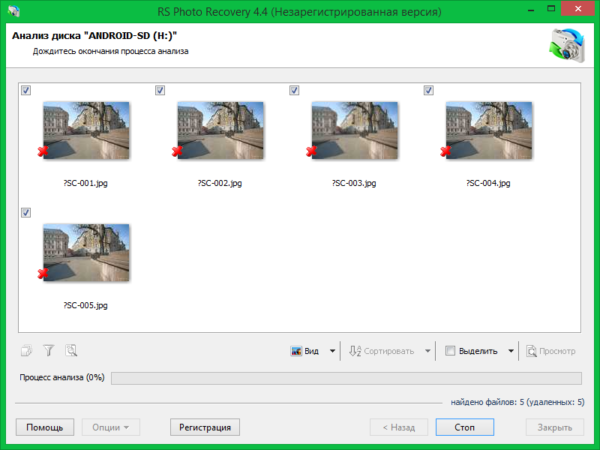
После завершения сканирования окно программы разделится на три части. Слева отображается файловая система телефона, включающая в себя структуру папок. Посередине расположены сами удалённые фото, найденные при анализе устройства. Справа доступен предварительный просмотр найденных изображений. Кликните на миниатюру в центральной колонке, чтобы увидеть её в большем размере.
Отметьте галочками удалённые фотографии, которые нужно восстановить. Для перехода к следующему шагу, кликните «Далее >».
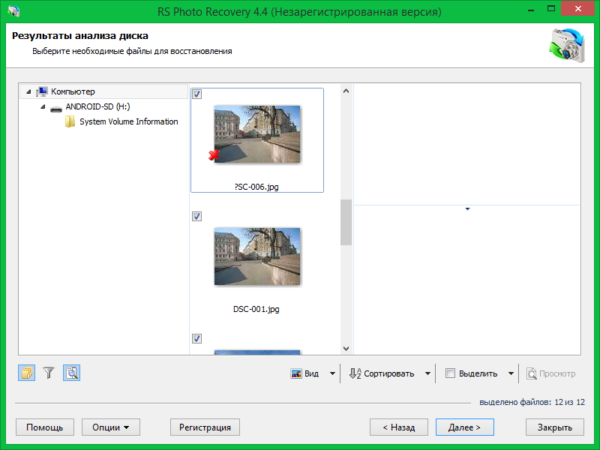
Выберите, куда нужно сохранить фотографии. Программа предлагает следующие варианты:
- Сохранить на жёстком диске
- Записать на CD/DVD
- Создать виртуальный образ ISO
- Выгрузить по FTP
Первый метод — наиболее простой. Фото будут размещены по адресу, который система запросит на следующем шаге.
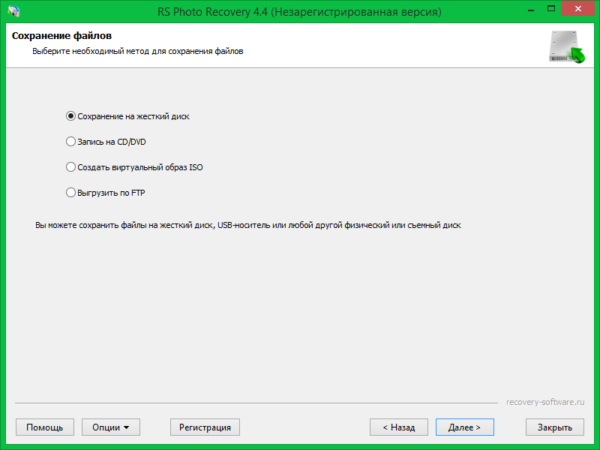
Укажите каталог для записи восстановленных файлов. При восстановлении удалённых фото не рекомендуется сохранять их обратно на телефон, если не все данные были возобновлены. Это может привести к потере информации и ошибках при попытке восстановить следующие фотографии.
Рекомендуется сохранить фото на жёсткий диск компьютера. После того, как все нужные данные будут восстановлены с устройства, перенесите их обратно на айфон или андроид смартфон.
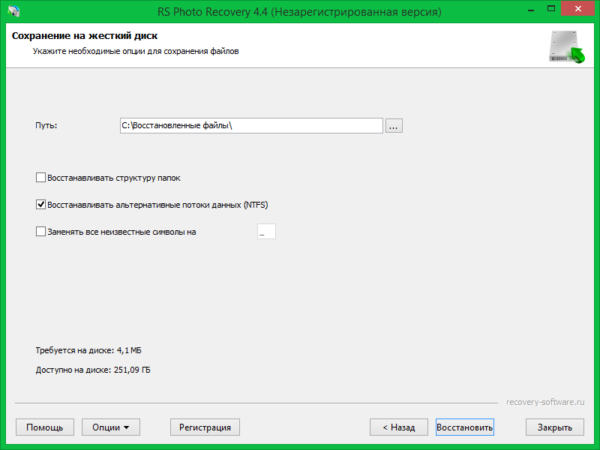
Часть 2: Как восстановить удаленные смс на айфоне
Шаг 1. Запустите программу и подключите iPhone к компьютеру
После загрузки и установки программы, запустите ее на вашем компьютере. Подключите к нему ваш iPhone.
- Владельцы устройство iPhone 6/6 Plus/5S/5C/5/4S, вы можете нажать кнопку «Начать сканирование» напрямую для поиска удаленных sms.
- Пользователи iPhone 4/3GS должны выбрать «Расширенный режим» в углу окна, чтобы зайти в расширенные опции сканирования смс и контактов.
Шаг 2. Выберите режим сканирования iPhone запустите процесс
- В iPhone 6/6 Plus/5S/5C/5/4S необходимо нажать кнопку «Start Scan», чтобы напрямую сканировать ваш iPhone для поиска удаленных файлов на нем.
-
Владельцы iPhone 4/3GS должны выполнить действия, описанные ниже, для перевода телефона в режим сканирования:
-
Включите устройство и нажмите на кнопку «Пуск».
- Зажмите кнопки «Power» и «Home» одновременно в течение 10 секунд;
- Через 10 секунд отпустите кнопку «Power», при этом продолжайте удерживать «Home» еще 15 секунд, пока не получите сообщение об успешном входе.
Вне зависимости от модели iPhone, программа автоматически начнет сканирование вашего телефона на наличие потерянных контактов, sms-сообщений, файлов после того, как вы выполните описанные шаги.
Шаг 3. Предварительный просмотр и восстановление удаленных контактов/сообщений iPhone
Вы можете просматривать все найденные сообщения и контакты перед восстановлением после сканирования. Выберите контакты для предварительного просмотра, затем отметьте те, которые вы хотели бы просмотреть и нажмите кнопку «Восстановить», чтобы сохранить сообщения и контакты на ваш компьютер.
EaseUS MobiSaver for Android — восстановление фото из Галереи Андроид в два нажатия
MobiSaver — относительно новый продукт в области программ для восстановления изображений. Учитывая, что разработкой занималась небезызвестная компания Easeus, понятно, что функции других продуктов перекочевали MobiSaver.
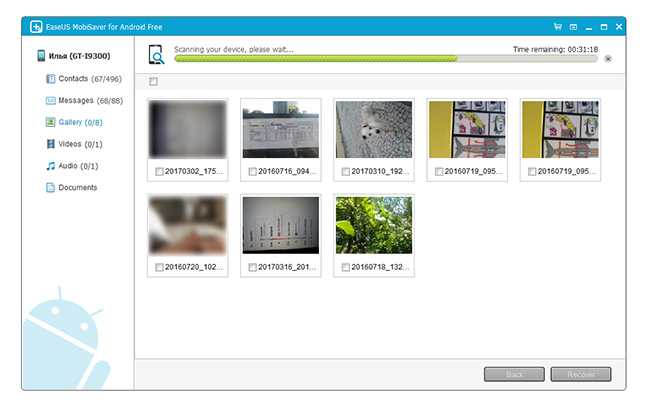
Это специализированное приложение для восстановления мобильных данных в памяти устройства или на microsd. Функции мало чем отличаются, скажем, от Wondershare Data Recovery. Другими словами, вам не нужно разбираться в настройках восстановления (собственно настроек в MobiSaver не предусмотрено). Все операции выполняются через пошаговый мастер. В результате, в разделе Gallery вы увидите фотографии из Галереи и те, которые удалось обнаружить.
Программа EaseUS MobiSaver не гарантирует, что найдет изображения в удаленных областях памяти телефона, доступ к которым запрещен на уровне root. Тем не менее, часть фотографий она сможет восстановить “по горячим следам” – пока они не были перезаписаны другой информацией.
| Преимущества | Недостатки |
Как восстановить удаленные фотографии с помощью облака
Облачные сервисы не так давно, но уже прочно влились в нашу повседневную жизнь – сложно представить смартфон, планшет или персональный компьютер, не имеющие доступа к такому хранилищу. Облачное хранилище сохраняет важные данные пользователя, позволяя восстановить их в случае утери или поломки телефона, планшета или компьютера. Каждое облачное хранилище позволяет синхронизировать данные с авторизованным устройством, и каждое «облако» имеет свои тонкости. В целом принцип восстановления фотографий происходит следующим образом:
- На устройстве вводятся учётные данные пользователя для доступа к хранилищу;
- Устройство получает ответ на запрос от хранилища;
- При нажатии кнопки «Синхронизация» или в установленное пользователем время начинается процесс переноса данных из облака в устройство;
Ниже рассмотрены способы восстановления из популярных облачных сервисов.
Куда деваются удаленные фотки в телефоне и где их можно найти
Иногда фото могут исчезнуть с телефона из-за повреждения кэша «Галереи» или в результате заражения системы вирусом, однако подобные случаи единичны и, скорее всего, вы просто случайно удалили фотографии по невнимательности.
Зачастую, особенно если фотографии были удалены недавно, их можно довольно легко восстановить, ведь на телефонах Андроид предусмотрена специальная корзина для фото, впрочем, как и на iPhone, где после удаления из «Галереи» фотки хранятся еще 30 дней и только потом окончательно удаляются с устройства.
В этом случае не важно, были ли добавлены фотографии в облачное хранилище, да и в попытках их вернуть не придется прибегать к помощи сторонних приложений

Программа Recuva
После того как владелица мобильного устройства случайно удалила фото (или аналогичные действия совершил его пользователь), восстановить их можно, выполнив следующие шаги:
1Скачать с официального сайта производителя бесплатную версию Recuva на ПК;
2Запустить приложение и соединить мобильный девайс с компьютером;3После определения смартфона или планшета системой выбрать тип восстанавливаемых файлов и место для их сохранения;4Установить максимально эффективный режим углублённого анализа и начать сканирование;5Дождаться результатов проверки.
Данная прога восстанавливает программы, фото, видео и музыкальные файлы с эффективностью, превышающей возможности большинства аналогов.
Но, если этого способа как восстанавливать удаленные фото Андроид оказалось недостаточно для возврата, стоит воспользоваться другими приложениями.
Как восстановить фото на iPhone X/8/8 Plus – 3 способа
Новые телефоны iPhone 8, iPhone 8 Plus и iPhone X получили модернизированную камеру, которая обеспечивает великолепные снимки и видеоролики. Именно поэтому на смартфонах владельцев огромная коллекция фото и видео, потерять которые было бы просто недопустимо. Если все-таки вы случайно удалили фотографии, есть сразу 3 альтернативных способа, как восстановить фото на айфоне X/8/8 Plus – непосредственно с самого устройства, из резервной копии сделанной в iCloud, либо из файла бэкапа iTunes. Подробное описание каждого из них ниже.
Программа Tenorshare UltData – это самый простой и удобный инструмент для восстановления удаленных и потерянных данных на iPhone. С помощью нее можно восстановить файлы разного типа: фото, видео,контакты , сообщения,заметки и т.д.
Способ 1. Как восстановить фото на iPhone X/8/8 Plus из iCloud
Если на вашем айфоне включена функция резервного копирования данных через iCloud, вы можете легко восстановить удаленные фото с помощью данного способа:
1. Скачайте и установите программу UltData. Запустите ее и подключите ваш iPhone с помощью кабеля USB к компьютеру.
2. В верхней панели меню выберите «Восстановить файл из iCloud». Далее вам необходимо авторизоваться в iCloud с помощью Apple ID и пароля. Затем выберите нужный файл резервной копии и нажмите на кнопку «Далее».
3. Теперь указываем, тип файлов мы хотим восстановить – в нашем случае ставим галочку напротив Фото и нажимаем на кнопку «восстановить»
Обратите внимание, что можно восстановить фото на iPhone X/8/8 Plus, а можно прямо на компьютер
Способ 2. Как восстановить удаленные фото на айфон X/8/8 Plus из iTunes
Как восстановить удаленные фото на айфон X/8/8 Plus из iTunes
Если вы делали недавно резервное копирование данных через iTunes, то можно использовать недавний файл бэкапа, чтобы восстановить удаленные фото на айфоне X/8/8 Plus.
1. После того, как вы скачали и установили программу UltData, запустите ее и подключите ваш айфон с помощью кабеля к ПК.
2. В верхней панели меню выбираем «Восстановления файлы из iTunes». Из предложенного списка резервных копий выберите нужные файлы и нажмите «Начать сканировать».
3. Когда сканирование будет завершено, вам будет предложено выбрать их всех данных те файлы, которые вы хотите восстановить. В левом списке меню выберите пункт «Фото» и выберите нужные фотографии, которые хотите восстановить. Затем нажмите на кнопку «Восстановить». Также можно восстановить фото на айфон X/8/8 Plus, либо экспортировать их на ПК.
Способ 3. Как восстановить фото на айфон 8/8 Plus/X без iTunes и iCloud
Если вы не имеете привычку регулярно делать резервное копирование, тогда можно выполнить восстановление удаленных фото непосредственно с самого устройства. В этом случае вам нужно:
1. В программе UltData выберите в верхнем меню «Восстановить с iOS-устройства». Затем поставьте галочку напротив «Фото» и нажмите «Начать сканировать».
2. После сканирования вам будет доступен предпросмотр фото, выделите нужные и нажмите на кнопку «Восстановить». Готово!
Скачать программу UltData можно на официальном сайте. Доступна пробная и платная версия.
Установка RS Photo Recovery
Загрузите установочный файл с официального сайта разработчика — Recovery Software. Так как программа вносит изменения в системном разделе жёсткого диска, после её запуска будут запрошены полномочия администратора. Откроется окно контроля учётных записей UAC, в котором нужно нажать «Да». Затем кликните «Далее» для перехода к условиям лицензионного соглашения.
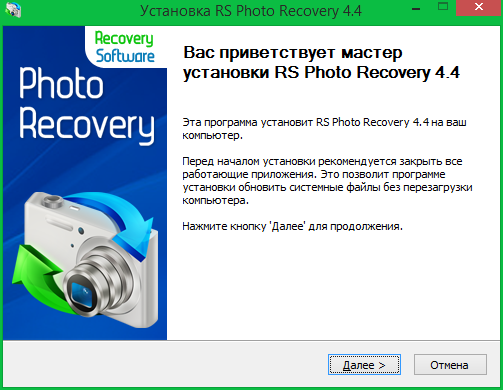
В следующем окне расположен текст лицензии на английском языке. При необходимости, ознакомьтесь с ним. Кликните «Принимаю», чтобы подтвердить согласие с условиями соглашения.
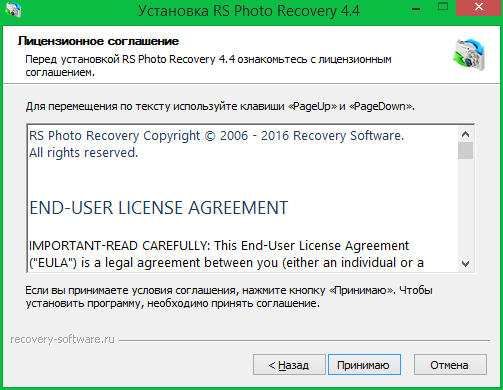
Укажите каталог, в который установится утилита для восстановления удалённых фотографий. Установленная версия занимает 18.8 Мбайт дискового пространства.
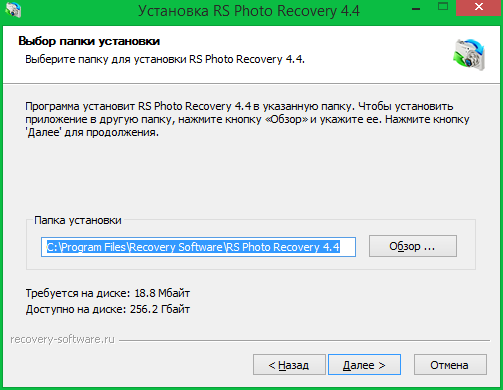
Отметьте дополнительные параметры установки. Приложение предлагает добавить ярлыки на рабочий стол и в панель быстрого запуска, прочитать документацию. По умолчанию выбрана только первая опция.
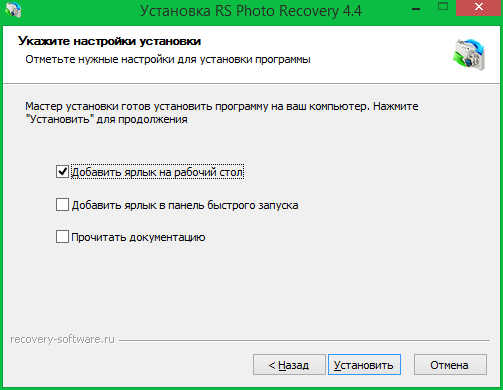
Дождитесь, пока все данные распакуются на жёсткий диск компьютера, и в системный реестр добавятся необходимые записи.
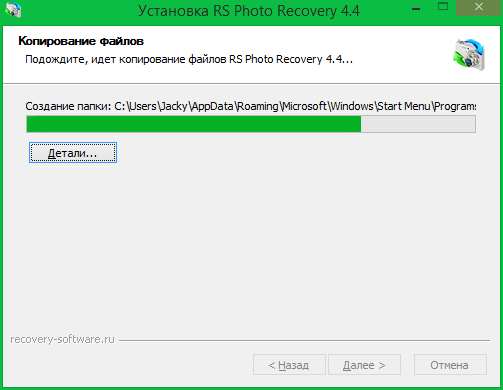
По завершении установки кликните «Готово». Установщик будет закрыт, после чего вы сможете запустить утилиту для восстановления удалённых фото.
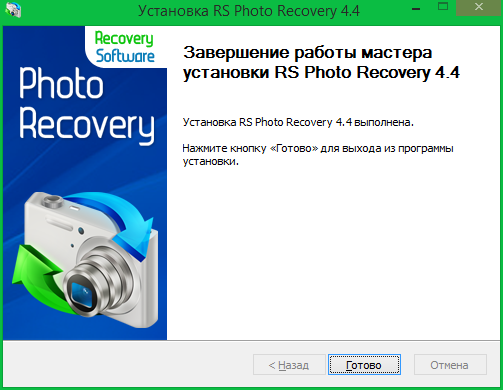
Что делать, чтобы данные не терялись
Чтобы обезопасить себя от утери данных в будущем, рекомендую пользоваться облачными хранилищами. И речь не только о мультимедийных хранилищах типа Гугл Фото, но и облаках, в которые можно загружать документы, страницы браузера и прочее.
Также важно как минимум раз в полгода делать полный бэкап системы на внешний накопитель (флешка или ПК), и авторизовываться в сервисах Google для резервного копирования
Как сделать резервную копию фотографий Android
На самом деле, вы часто удаляете фотографии случайно или намеренно. Что, если вы удалите несколько действительно важных и ценных фотографий? Вам нужно найти различные способы восстановления удаленных фотографий на телефоне Android. Независимо от того, вернете вы эти фотографии или нет, этот процесс действительно раздражает. Так почему бы не попробовать сделать резервную копию фотографий Android? Если вы просто делаете резервную копию фотографий Android на компьютер, вам не нужно беспокоиться об этих удаленных фотографиях, поскольку вы можете легко их вернуть. А также вы можете уменьшить пространство, занимаемое этими фотографиями. Выполнив несколько шагов, вы скоро освоите способ резервного копирования фотографий Android.
Шаг 1, Запустите Android Восстановление данных
Прежде всего, установите программное обеспечение Android Data Recovery на свой компьютер и зарегистрируйте его. Хотя существует много программ, Android Data Recovery – это великолепное приложение для резервного копирования фотографий, которое поддерживает как Windows, так и Mac OS. Просто загрузите нужный файл на свой компьютер, вы можете создавать резервные копии фотографий Android с устройства Android на компьютер. Затем найдите USB-кабель и подключите телефон к компьютеру.
Шаг 2, Настройте отладку USB
Начните использовать режим отладки USB на своем мобильном телефоне и разрешите отладку USB. Этот шаг не слишком сложен, если вы не знаете, как это сделать, посмотрите на изображение ниже.
Шаг 3, Получите право на сканирование телефона Android
Когда программа обнаружит ваш телефон, вам нужно подождать несколько секунд. После этого введите Галерея и Библиотека изображений и выберите удаленные фотографии, затем нажмите кнопку «Далее» в правом нижнем углу экрана. Кстати, для резервного копирования фотографий Android на компьютер требуются права root на вашем телефоне.
На этом этапе, если ваш смартфон уже был рутован, вы должны нажать «Разрешить / предоставить / авторизовать», когда на вашем телефоне появится запрос на разрешение. В противном случае программа Android Data Recovery автоматически запустит приложение для рутинга вашего телефона, после того как вы разрешите это. Если ответа нет, вы можете нажать «Повторить», чтобы повторить попытку. Следующее изображение поможет вам лучше понять этот шаг. Проверьте более подробную информацию о как получить root на Android.
Шаг 4, Просмотр и резервное копирование фотографий Android
У вас есть разрешение на предварительный просмотр фотографий в миниатюре. Если вы считаете, что просматривать фотографии в миниатюре неудобно, вы можете просмотреть их в полном размере, за что нужно заплатить. Наконец, выберите те изображения, которые вы хотите сделать резервную копию или восстановить, и нажмите «Восстановить». Какая хорошая программа! Надеюсь, способ, который я представил, будет вам полезен.
Лучшие программы для смартфонов с root-правами
Владельцы смартфонов, не имеющие root-прав, пользуются скромным набором опций. Пользователи, получившие доступ к корневому каталогу, могут управлять телефоном, изменяя его параметры по усмотрению. Рассмотрим подробнее лучшие утилиты, предназначенные для ОС Android с полученными рут-правами.
GT Recovery
Функционирует только на рут-устройствах, не требует использования компьютера. Софт доступен для бесплатного скачивания. Основное назначение – поддержка случайно удаленных изображений, после сброса гаджета до заводских настроек или форматирования карты памяти.
Работает утилита довольно просто:
- Скачать приложение на мобильный телефон.
- Запустить софт, выбрать режим сканирования.
- Запустить процесс.
- Выбрать из перечня элементы, которые необходимо восстановить.
Сохранить изображения, указав папку для записи.
Из преимуществ утилиты выделяют: возможность работы с большим объемом данных, простоту интерфейса.
Undeleter
Программа-«реаниматор» потерянных изображений, помогает бесплатно восстановить файлы и сохранить их не только в память телефона, но и в облачные хранилища.
Пошаговая инструкция:
- Скачать софт на смартфон, запустить его.
- Нажать кнопку «Дальше».
- Подождать определения доступности рут-прав.
- Кликнуть «Дальше».
- Выбрать интересующий формат изображений, отметив галочкой.
В списке выбрать фотографии и нажать «Дальше».
Режим сканирования позволяет работать с любыми типами файлов. Пользователь может сохранять изображения в любых форматах.


































